
- •ОГЛАВЛЕНИЕ
- •Цель работы
- •Учебные вопросы
- •Краткое изложение учебного материала
- •1 Регистрация пользователя в системе
- •2 Изучение папок профиля пользователя и библиотек
- •3 Настройка компонентов рабочего стола
- •4 Настройка и использование Проводника. Операции с папками и файлами.
- •5 Способы запуска программ и открытия файлов данных
- •Учебное задание
- •Цель работы
- •Учебные вопросы
- •Краткое изложение учебного материала по теме
- •1 Записки, текстовые редакторы Блокнот и WordPad
- •2 Калькулятор, его режимы работы
- •3 Графический редактор Paint
- •4 Проигрыватель Windows Media
- •5 Браузер Internet Explorer
- •6 Запись информации на лазерные диски
- •7 Служебные программы проверки, дефрагментации и очистки дисков
- •Учебное задание
- •Лабораторная работа № 3. Microsoft Word 2010. Настройка стилей. Работа с текстом
- •Цель работы
- •Учебные вопросы
- •Краткое изложение учебного материала по теме
- •Настройка стилей
- •2 Написание основного текста документа
- •Учебное задание
- •Лабораторная работа № 4. Microsoft Word 2010. Работа с таблицами, формулами, диаграммами, рисунками
- •Цель работы
- •Учебные вопросы
- •Краткое изложение учебного материала по теме
- •1 Оформление таблиц
- •2 Вставка формул
- •3 Построение диаграмм
- •4 Рисование и вставка рисунков
- •5 Автоматическое формирование оглавления
- •Учебное задание
- •Цель работы
- •Учебные вопросы
- •Краткое изложение учебного материала по теме
- •1 Ячейки электронной таблицы и их адресация
- •2 Занесение данных в ячейки
- •3 Работа с формулами. Относительные и абсолютные ссылки
- •4 Использование математических функций и матричных операций
- •Примеры использования математических функций
- •Учебное задание
- •Лабораторная работа № 6. Microsoft Excel 2010. Использование функций для работы с данными типа Текст и Дата/время
- •Цель работы
- •Учебные вопросы
- •Краткое изложение учебного материала по теме
- •Использование текстовых функций
- •2 Работа с информацией типа дата/время
- •Учебное задание
- •Лабораторная работа № 7. Microsoft Excel 2010. Построение диаграмм
- •Цель работы
- •Учебные вопросы
- •Краткое изложение учебного материала по теме
- •1 Построение диаграмм
- •2 Настройка параметров диаграмм
- •Учебное задание
- •Лабораторная работа № 8. Microsoft Excel 2010. Технологический расчет
- •Цель работы
- •Учебные вопросы
- •Краткое изложение учебного материала по теме
- •Оформление таблицы исходных данных
- •Условное изображение технологического узла
- •3 Написание расчетных уравнений и вывод расчетной формулы
- •4 Расчет и оформление результатов
- •Учебное задание
- •Лабораторная работа № 9. Microsoft Access 2010. Проектирование и создание базы данных
- •Цель работы
- •Учебные вопросы
- •Краткое изложение учебного материала по теме
- •1 Проектирование и создание базы данных
- •2 Описание структуры таблиц и связей
- •Учебное задание
- •Лабораторная работа № 10. Microsoft Access 2010. Занесение информации в базу данных. Разработка форм
- •Цель работы
- •Учебные вопросы
- •Краткое изложение учебного материала по теме
- •1 Занесение информации в таблицы-справочники
- •2 Разработка Windows-формы для работы с информацией базы данных
- •Учебное задание
- •Цель работы
- •Учебные вопросы
- •Краткое изложение учебного материала по теме
- •1 Разработка отчетов
- •Учебное задание
- •Цель работы
- •Учебные вопросы
- •Краткое изложение учебного материала по теме
- •1 Создание простейшей программы
- •2 Синтаксис и примеры использования функции MsgBox
- •3 Синтаксис и примеры использования функции InputBox
- •Учебное задание
- •Лабораторная работа № 13. Программирование на языке VBS. Типы данных. Константы. Переменные
- •Цель работы
- •Учебные вопросы
- •Краткое изложение учебного материала
- •1 Типы и подтипы данных в языке VBS
- •2 Константы в алгоритмическом языке
- •3 Переменные в алгоритмическом языке
- •Учебное задание
- •Лабораторная работа № 14. Программирование на языке VBS. Массивы
- •Цель работы
- •Учебные вопросы
- •Краткое изложение учебного материала
- •1 Описание массивов
- •2 Динамический массив
- •3 Работа с элементами массива
- •Учебное задание
- •Лабораторная работа № 15. Программирование на языке VBS. Условные операторы IF и CASE
- •Цель работы
- •Учебные вопросы
- •Краткое изложение учебного материала
- •1 Строчный синтаксис оператора условного перехода
- •2 Блочный синтаксис оператора условного перехода
- •3 Оператор выбора Case
- •Учебное задание
- •Лабораторная работа № 16. Программирование на языке VBS. Операторы цикла Do и While
- •Цель работы
- •Учебные вопросы
- •Краткое изложение учебного материала
- •1 Цикл типа Do... Loop
- •2 Цикл типа While ... Wend
- •Учебное задание
- •Лабораторная работа № 17. Программирование на языке VBS. Операторы цикла For и For Each
- •Цель работы
- •Учебные вопросы
- •Краткое изложение учебного материала
- •1 Цикл типа For... Next
- •2 Цикл типа For Each... Next
- •Учебное задание
- •Приложение 1. Горячие клавиши Windows 7
- •Литература
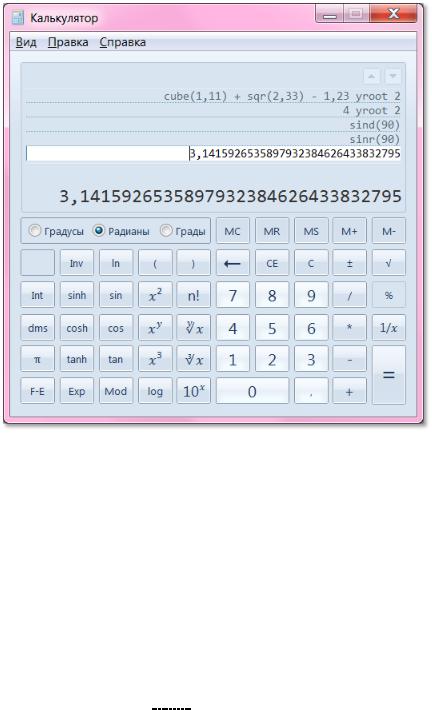
ранее выполненным вычислениям и внести в них исправления. Математическое выражение, выделенное в журнале, или число, вы-
бранное в индикаторе Калькулятора, можно скопировать в буфер обмена Windows (например, нажатием CTRL+C) для его последующего использования в других программах.
Бóльшими возможностями обладает режим Калькулятора Инженерный (рисунок 2.5). Здесь есть тригонометрические функции, логарифмы, число Пи, возведение в любую степень, операции со скобками и прочее.
Рисунок 2.5 – Калькулятор, режим Инженерный с Журналом
Врежиме Программист можно выполнять вычисления с целыми числами в шестнадцатеричной (Hex), десятичной (Dec), восьмеричной (Oct) и двоичной (Bin) системах счисления, при переключении систем число на индикаторе будет преобразовываться из одной системы в другую.
Врежиме Статистика, который может использоваться для обработки результатов наблюдений (расчет среднеквадратического отклонения
ипр.) Калькулятор может быть полезен инженерным и научным работникам, хотя для этих целей лучше использовать электронные таблицы.
3 Графический редактор Paint
Графический редактор Paint позволяет создавать растровые изобра-
жения с сохранением их в форматах PNG, JPEG, BMP, GIF, TIFF.
Для работы могут использоваться 9 различных видов кистей, 23 вида
19
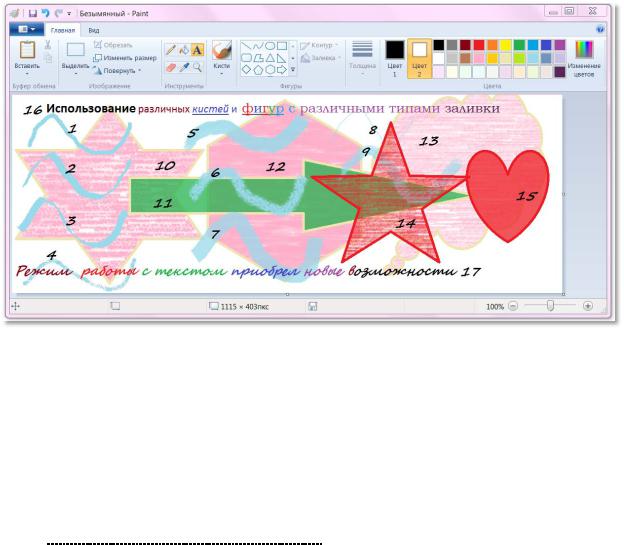
фигур, 6 видов заливки фигур, новый режим работы с текстом с возможностью задания параметров шрифта для каждой буквы (см. примеры на рисунке 2.6)
Рисунок 2.6 – Графический редактор Paint (1 – кисть, 2 – каллиграфическая кисть 1, 3 – каллиграфическая кисть 2, 4 – распылитель, 5 – кисть для масла, 6 – пастель, 7 – маркер, 8 – текстурный карандаш, 9 – кисть для акварели; 10 – шестиконечная звезда с заливкой пастель, 11 – стрелка вправо с заливкой маркер, 12 – шестиугольник с заливкой масло, 13 – выноска-облако с заливкой текстурный карандаш, 14 – пятиконечная звезда с заливкой акварель, 15 – сердце
сзаливкой маркер; 16 и 17 – текст с различными параметрами шрифта)
4 Проигрыватель Windows Media
Проигрыватель Windows Media (Windows Media Player, WMP, wmplayer.exe) – универсальный проигрыватель, который предназначен для прослушивания аудиофайлов и просмотра видеофайлов большинства популярных форматов (рисунок 2.7).
Проигрыватель Windows Media можно также использовать для просмотра файлов изображений (JPG, BMP, GIF, TIFF), создания коллекций мультимедиа, записи компакт-дисков, копирования музыки с компактдисков, синхронизации мультимедийных файлов с переносными устройствами, для покупки цифрового содержимого мультимедиа в интернетмагазинах.
20
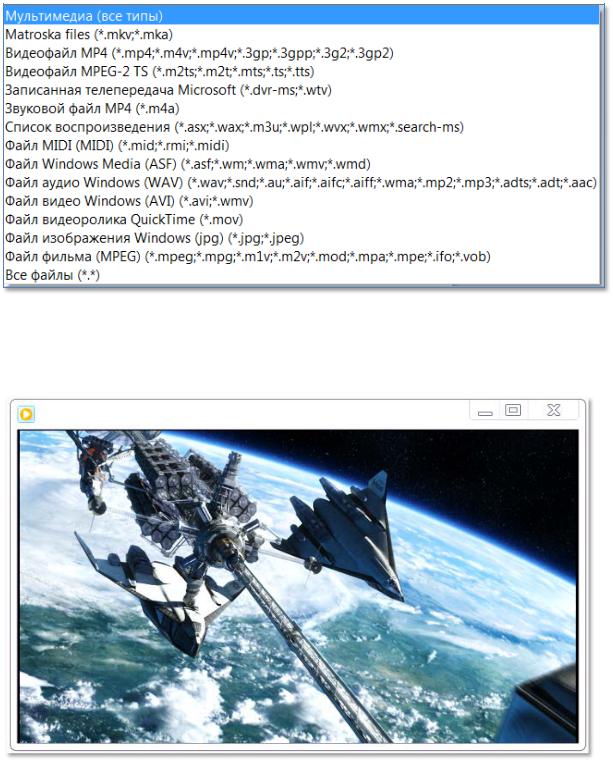
Рисунок 2.7 – Форматы файлов в диалоге WMP (Файл – Открыть)
При воспроизведении файлов Проигрыватель может иметь Режим обложки или Режим текущего списка воспроизведения (рисунок 2.8).
Рисунок 2.8 – Режим текущего списка воспроизведения (показ фильма)
При работе с библиотеками Проигрыватель имеет вид, показанный на рисунке 2.9.
21
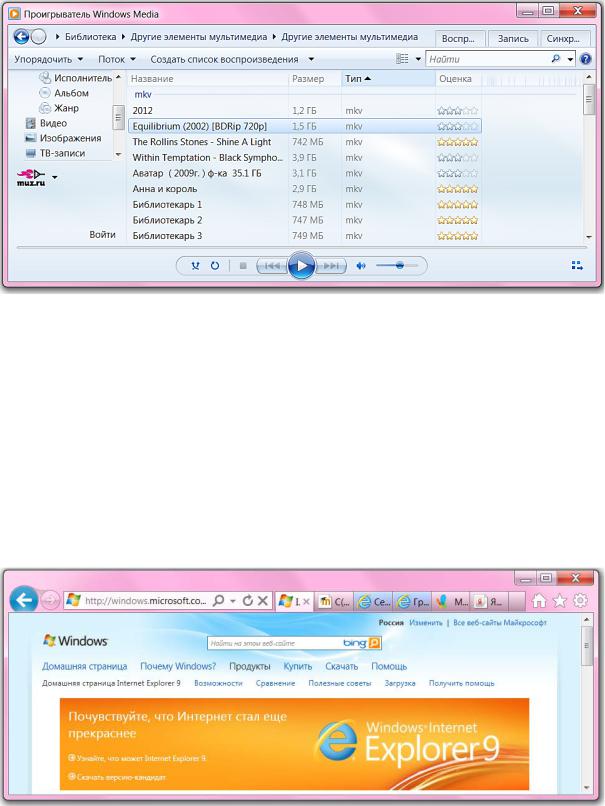
Рисунок 2.9 – Режим библиотеки
Пункт меню Параметры кнопки Упорядочить открывает диалоговое окно с множеством настроек работы Проигрывателя.
При работе с Проводником, содержащим файлы мультимедиа, кроме открытия таких файлов в Проигрывателе двойным щелчком можно использовать контекстную кнопку, появляющуюся на панели Проводника,
Воспроизвести все или Воспроизвестивыделенное.
5 Браузер Internet Explorer
Internet Explorer – программа корпорации Microsoft для работы с Интернетом. Его 9-я версия выглядит, как показано на рисунке 2.10.
Рисунок 2.10 – Internet Explorer 9
Интерфейс браузера в новой версии упрощен, в верхней части окна присутствует многофункциональная адресная строка, ярлычки открытых страниц и новой страницы, справа 3 кнопки – Домой, Избранное и Сервис. По лаконичности интерфейса Internet Explorer 9 в новой версии стал подо-
22
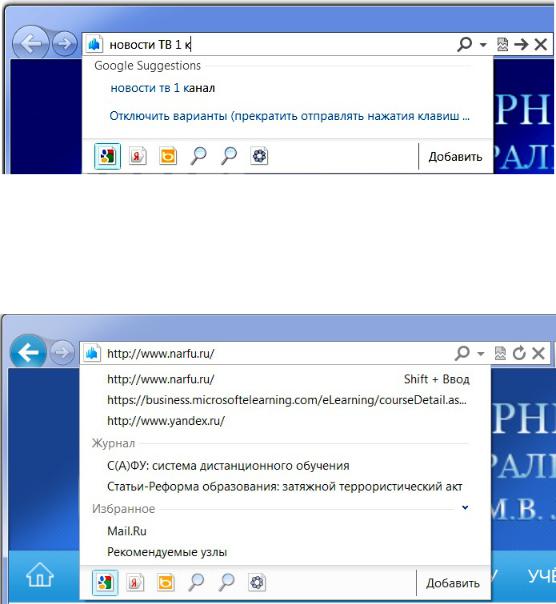
бен браузеру Google Chrome, однако по скорости работы несколько уступает последнему.
В адресной строке браузера, кроме написания в ней ссылки на сайт, можно написать строку поиска и нажать клавишу Enter, или выбрать в появившейся ниже панельке поставщика поиска (справа кнопка добавления поставщиков), как показано на рисунке 2.11. После этого откроется страница поискового сервера Google или другого.
Рисунок 2.11 – Строка поиска в адресной строке браузера
При нажатии на стрелочку  (справа от символа поиска) раскрывается список последних адресов и адресов в журнале, количество строк в котором можно увеличить, щелкнув на соответствующих кнопочках показа дополнительных результатов (рисунок 2.12).
(справа от символа поиска) раскрывается список последних адресов и адресов в журнале, количество строк в котором можно увеличить, щелкнув на соответствующих кнопочках показа дополнительных результатов (рисунок 2.12).
Рисунок 2.12 – Список адресов, с которыми ранее работали
Другой способ открыть страницы, которые Вы наиболее часто посещаете, – нажать на крайний справа ярлычок Создать вкладку, на пустой странице будут показаны миниатюры сайтов с полоской-индикатором их активности, щелчок на одной из них открывает выбранный сайт (рисунок
2.13).
Полезная функция браузера Internet Explorer – использование так
23
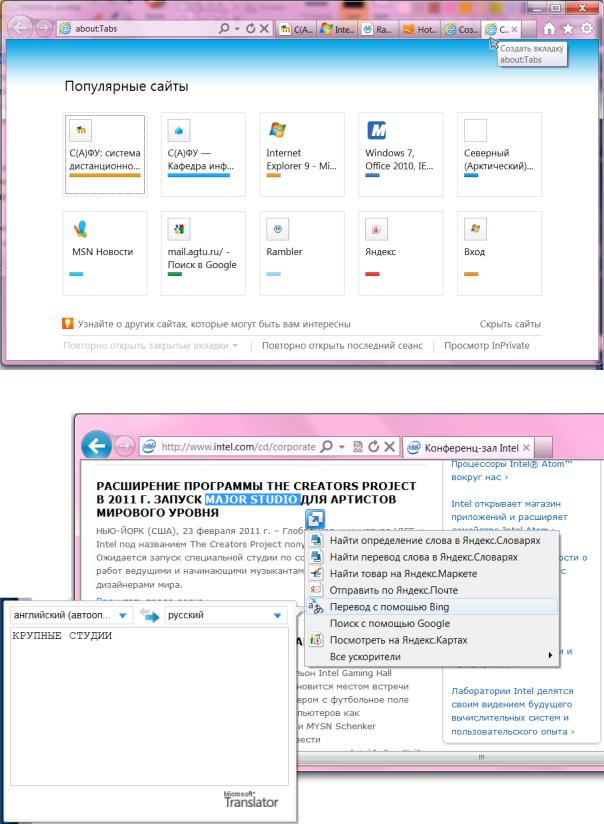
называемых ускорителей – команд контекстного меню для выделенных фрагментов текста на web-странице (появляется при щелчке мышкой на
значке  , рисунок 2.14).
, рисунок 2.14).
Рисунок 2.13 – Страница браузера после выбора ярлычка Создать вкладку
24
